win7怎么看物理地址 win7如何查看电脑的MAC地址
更新时间:2023-10-18 17:03:44作者:yang
Win7怎么看物理地址?Win7如何查看电脑的MAC地址?这是很多电脑新手的疑惑,其实在Win7系统中,查看物理地址和MAC地址非常简单。物理地址是每个网络接口设备的唯一标识符,而MAC地址则是局域网地址。了解如何查看它们可以帮助你更好地管理和维护你的网络连接。下面我们为大家介绍一下查看Win7电脑物理地址和MAC地址的方法。
操作方法:
1.我们打开电脑桌面,鼠标移动桌面下边的开始主菜单,如下图所示,点击主菜单按钮
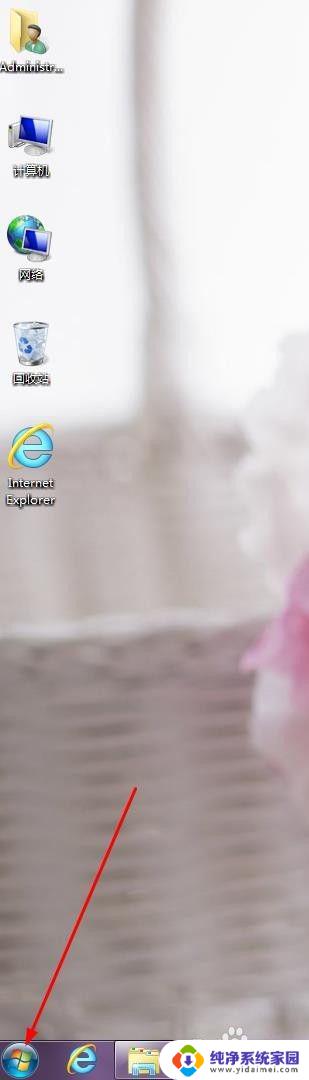
2.在主菜单按钮上弹出的菜单中选择控制面板
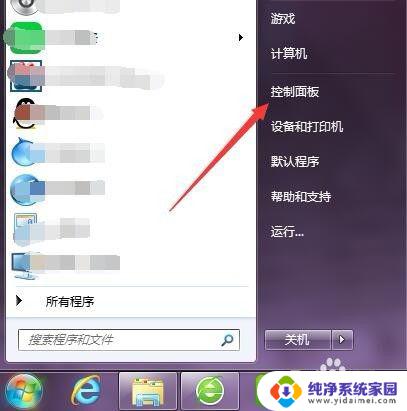
3.在控制面板页面中选择网络和共享中心
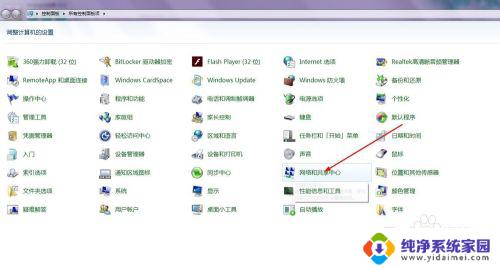
4.然后再选择我们所连接的网络,点击一下,如下图所示
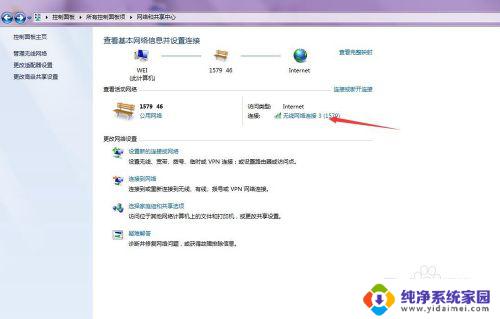
5.这个时候会弹出我们网络的连接状态,我们点击详细信息
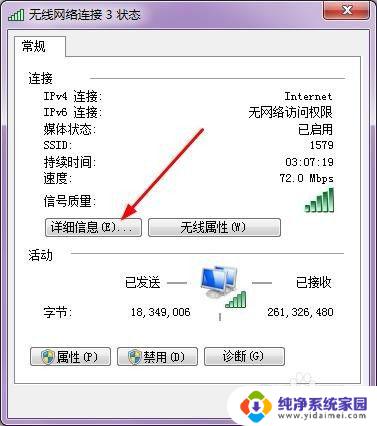
6.在详细信息的界面中,我们就可以看到我们的电脑的物理地址了。如下图红色框框所选的
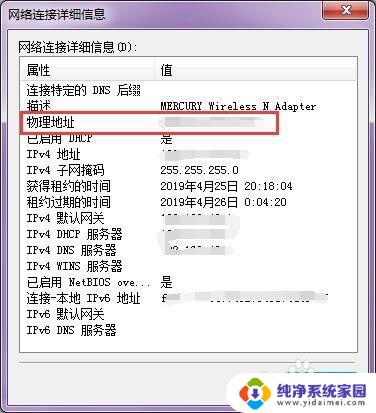
以上就是关于如何查看Windows 7的物理地址的全部内容,如果您遇到了类似的情况,可以按照本文提供的方法解决问题。
win7怎么看物理地址 win7如何查看电脑的MAC地址相关教程
- win7电脑mac地址在哪里看 Win7怎么查看无线网卡的MAC地址
- win7怎么查询mac地址 Win7查看MAC地址的步骤
- win7的mac地址 win7如何查看本机mac地址
- win7系统怎么看ip地址 Win7系统IP地址在哪里查看
- win7怎么查看打印机ip地址 如何在打印机上查看IP地址
- win7怎么找ip地址 Win7系统如何查看IP地址
- win7怎么搜索ip地址 Win7系统IP地址查看方法
- win7如何查看打印机的ip地址 如何查看打印机的网络IP地址
- ip地址如何修改win7 Win7如何修改IP地址
- win7怎么更改ip地址在哪里 win7怎么修改IP地址
- win7怎么查看蓝牙设备 电脑如何确认是否有蓝牙功能
- 电脑windows7蓝牙在哪里打开 win7电脑蓝牙功能怎么开启
- windows 激活 win7 Windows7专业版系统永久激活教程
- windows7怎么设置自动登出 win7系统自动登录设置方法
- win7连11打印机 win7系统连接打印机步骤
- win7 0x0000007c Windows无法连接打印机错误0x0000007c解决步骤